部门决算操作手册
2019年度部门决算操作手册6页word文档
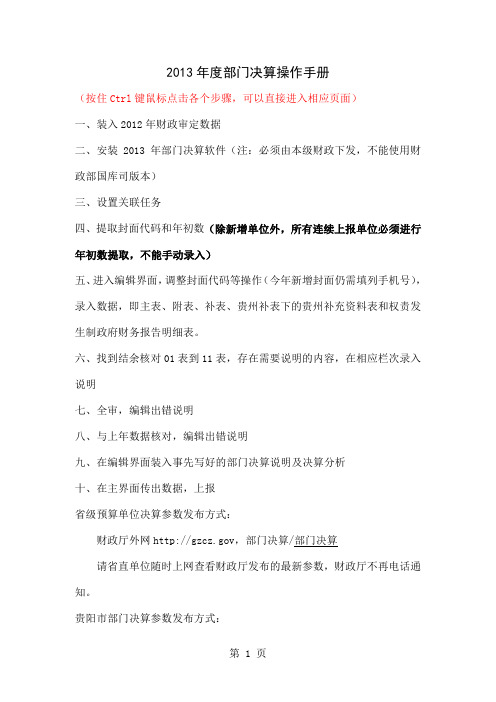
2013年度部门决算操作手册(按住Ctrl键鼠标点击各个步骤,可以直接进入相应页面)一、装入2012年财政审定数据二、安装2013年部门决算软件(注:必须由本级财政下发,不能使用财政部国库司版本)三、设置关联任务四、提取封面代码和年初数(除新增单位外,所有连续上报单位必须进行年初数提取,不能手动录入)五、进入编辑界面,调整封面代码等操作(今年新增封面仍需填列手机号),录入数据,即主表、附表、补表、贵州补表下的贵州补充资料表和权责发生制政府财务报告明细表。
六、找到结余核对01表到11表,存在需要说明的内容,在相应栏次录入说明七、全审,编辑出错说明八、与上年数据核对,编辑出错说明九、在编辑界面装入事先写好的部门决算说明及决算分析十、在主界面传出数据,上报省级预算单位决算参数发布方式:财政厅外网,部门决算/部门决算请省直单位随时上网查看财政厅发布的最新参数,财政厅不再电话通知。
贵阳市部门决算参数发布方式:1、ftp://10.100.64.200(点击“我的电脑”在地址栏中输入)用户名:gkjzzf 密码:gkjzzf2、通过贵阳市财政局oa系统实时发布(因此,请各区县财政局、各预算单位务必确保oa实时在线)一、装入2012年财政审定数据选择新建的数据库名称“财政审定”,在屏幕正上方出现“[财政审定]”的字样(如上图)。
点击下一步、下一步完成装入,退出2012年度部门决算报表操作系统。
二、安装2013年部门决算软件双击“CDFACE.EXE”文件开始安装点击下一步,下一步,安装(可根据需要将安装盘符c:盘修改为d:盘),弹出参数安装窗口可选择修改路径到“d:”盘,点击下一步,弹出任务安装完成,点击确定。
点击“完成”完成2013年部门决算软件及参数安装。
三、设置关联任务点开2013年部门决算软件,在主界面点击高级-关联任务定义鼠标单击路径后,点击右侧路径按钮选择关联任务路径,若关联任务无效,则路径行显示的是黄底红字;本例黄底黑字,为有效关联任务路径。
基层工会年度预算决算操作指南

基层工会年度预算决算操作指南
一、年度预算编制:
1. 需求分析:首先,结合上一年度工会活动支出情况、会员需求及新一年工作计划,进行详细的需求分析,包括文体活动、职工福利、教育培训、维权服务等各项开支的预计。
2. 预算制定:在需求分析基础上,制定详细的年度预算方案,确保每一项支出都有明确的目标和预期效果。
预算内容应包括但不限于:
•基本行政经费
•职工教育培训费用
•文体活动及工会建设投入
•职工福利待遇(如节日慰问品、困难职工帮扶)
•工会会员权益保障相关费用
•应急预备金
3. 审批程序:将预算草案提交工会委员会讨论通过后,按照规定流程向上级工会组织报批,并在获得批准后正式执行。
二、年度决算编制与审核:
1. 收支核算:年终时,全面收集整理全年工会各类收入和支出凭证,准确核算工会经费的全年收支情况,确保数据真实、完整。
2. 决算报告编制:根据核算结果,编制详尽的年度决算报告,反映工会经费的实际使用状况,包括收入来源、支出项目、结余资金等内容,并对照年初预算进行对比分析。
3. 内部审计:由工会内部财务部门或指定专人对年度决算进行初步审查,确认无误后提交工会委员会审议。
4. 公开透明:按照工会法等相关法律法规要求,将年度决算报告向全体工会会员公示,接受广大职工监督。
5. 上级审批与备案:将审议通过的年度决算报告上报上级工会组织审批,并按要求做好备案工作。
6. 总结经验与改进:通过对决算的总结分析,找出预算执行中的问题和不足,为下一年度预算编制提供参考和改进方向。
以上是基层工会年度预算决算的基本操作指南,具体操作需参照相关法律法规以及工会章程和内部规章制度执行。
部门决算功能使用说明

部门决算功能使用说明针对部门决算部分功能的详细介绍,使用户更好使用软件:一共为5部分(编写时间有限,不足的地方还请大家见谅)(红色框为操作步骤)1、封面的填写2、关联任务的定义3、上年封面代码提取和上年数据的提取4、数据的传出5、数据的装入一,封面的填写1、点新增填写封面代码2、注意组织机构代码,单位预算级次(财政局网上有文档下载,按文档填写),上年代码(组织机构代码+报表类型)其他内容按单位实际情况填写二、关联任务的定义1、点高级下面参数设置后-----点关联任务的定义2、点下图右上角红色框中任务列表选择3、选择08年任务(蓝色为选定)后点确定4、点保存(其他不用填写默认即可)保存后退出即可三、上年封面代码提取和上年数据的提取1、点录入下面的封面代码提取2、选中下图红色框的任务列表选择3、选定选择08年任务(蓝色为选定)后点确定4、确认后点提取,进行代码提取5、进行单位的选择(选择自己用的单位代码打上绿色勾)后点确定6、确定后出现以下提示提示提取成功后点关闭7、进行上年数据的提取,选择单位(上个步骤提取的封面单位)8、勾选要提取数据的单位后点确定9、点下图提取10、出现以下提示,为数据提取成功四、数据传出1、下图点传出2、选传出参数或选择数据及测算分析参数3、点下一步4、选择单位数据和报表参数5、点下一步6、选择存放路径7、修改文件名称(注意:.JIO为后缀名不能修改)8、点下一步完成数据及参数的传出五、数据装入1、点下图装入2、选择文件存放路径3、选择数据文件4、点下一步5、选择是存放到当前任务还是新建任务(只有数据的话选当前任务)6、点确定,建立任务7、点下一步完成参数与数据的装入。
部门决算报表软件操作
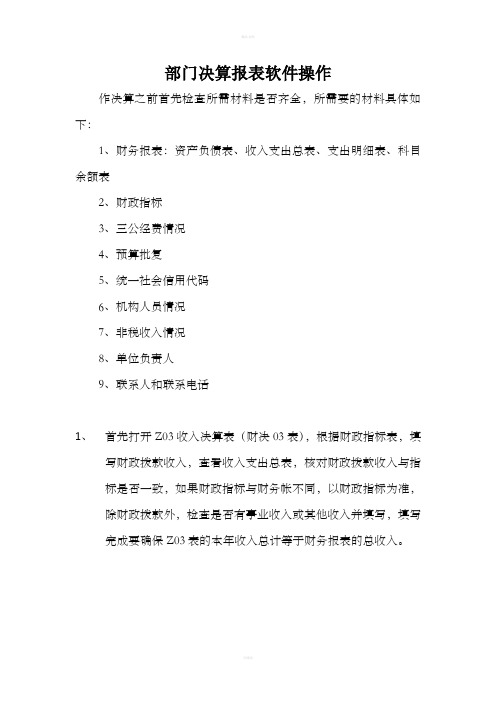
部门决算报表软件操作作决算之前首先检查所需材料是否齐全,所需要的材料具体如下:1、财务报表:资产负债表、收入支出总表、支出明细表、科目余额表2、财政指标3、三公经费情况4、预算批复5、统一社会信用代码6、机构人员情况7、非税收入情况8、单位负责人9、联系人和联系电话1、首先打开Z03收入决算表(财决03表),根据财政指标表,填写财政拨款收入,查看收入支出总表,核对财政拨款收入与指标是否一致,如果财政指标与财务帐不同,以财政指标为准,除财政拨款外,检查是否有事业收入或其他收入并填写,填写完成要确保Z03表的本年收入总计等于财务报表的总收入。
2、将Z03表中的指标编码复制下来图中红色框内的指标编码,然后打开Z05_1基本支出决算明细表,系统默认只有五个空行,根据指标数插入空行,确保空行数大于指标数,按CTRL+V进行粘贴,所有的项目指标便出来了。
所有单位共同都有的几个指标先填写,行政单位医疗★或者事业单位医疗★,选中此行,找到工资福利支出里的其他社会保障缴费列,将财政指标表上的行政单位医疗★指标数字填写在此处,如果财务报表上的其他社会保障缴费数字大于财政指标数,则把多出的金额填写到同列行政运行那一行中;住房公积金指标,选中此行,找到对个人和家庭的补助里的住房公积金列,将财政指标表上的住房公积金指标数字填写在此处,如果财务报表上的住房公积金数字大于财政指标数,则把多出的金额填写到同列行政运行那一行中;归口管理的行政单位离退休、机关事业单位基本养老保险缴费支出★、未归口管理的行政单位离退休……这些指标的操作基本一样;除去以上填写的指标外,支出明细表上的基本工资、津贴补贴、奖金、伙食补助费、绩效工资、职业年金缴费、其他工资福利支出;办公费、印刷费、咨询费、手续费、水费、电费、邮电费、取暖费、物业管理费、差旅费、因公出国(境)费用、维修(护)费、租赁费、会议费、培训费、公务接待费、专用材料费、被装购置费、专用燃料费、劳务费、委托业务费、工会经费、福利费、公务用车运行维护费、其他交通费用、税金及附加费用、其他商品和服务支出;离休费、退休费、退职(役)费、抚恤金、生活补助、救济费、医疗费、助学金、奖励金、生产补贴、住房公积金、提租补贴、购房补贴、采暖补贴、物业服务补贴、其他对个人和家庭的补助支出等,全部填写到行政运行(事业运行)指标这一行。
国有企业财务决算软件操作手册

国有企业财务决算软件操作手册1. 引言1.1 介绍国有企业财务决算软件操作手册是针对国有企业财务工作人员的一项重要操作指南。
通过本手册,读者可以全面了解如何在日常工作中使用该软件进行财务决算相关操作,提高工作效率并确保数据的准确性。
通过学习本手册,读者可以全面了解国有企业财务决算软件的各项功能,掌握操作技巧,提高工作效率。
希望本手册能够为广大国有企业财务工作人员提供实用的帮助,使他们能够更加便捷地完成财务决算工作,为企业的发展贡献力量。
1.2 目的国有企业财务决算软件是一种专门用于国有企业财务决算工作的软件,旨在帮助国有企业实现财务数据录入、修改、报表生成、系统设置和备份等操作。
本操作手册的目的是为了帮助用户更加熟练地操作国有企业财务决算软件,提高工作效率,减少错误发生的概率。
通过本操作手册,用户将能够了解软件的安装及登录操作方法,学会如何正确地录入和修改数据,掌握报表生成的技巧,熟悉系统设置和备份的步骤,以及解决常见问题的方法。
希望本操作手册能够帮助用户更好地使用国有企业财务决算软件,提高工作效率,使财务决算工作更加准确、规范、高效。
1.3 方法在编写国有企业财务决算软件操作手册的过程中,正确的方法至关重要。
方法是指在实际操作中所应遵循的步骤和技巧。
下面将详细介绍应该采取的方法。
在使用国有企业财务决算软件时,首要的方法是熟悉软件的基本功能和操作流程。
用户需要仔细阅读操作手册,了解软件的各项功能和各个菜单的作用。
只有对软件有足够的了解,才能正确地操作和利用软件。
方法还包括如何正确地输入和修改数据。
在录入数据时,要按照规定格式填写,确保数据的准确性和完整性。
在修改数据时,要注意保存修改记录,以便追溯和核查。
操作过程中要注意数据的保密性,避免出现信息泄露的情况。
报表生成是财务软件操作中的重要环节。
正确的方法是按照要求选择生成报表的时间范围和类型,并检查报表的内容和格式是否符合要求。
在生成报表的过程中,要及时保存和打印,以备未来查阅和备份。
最新部门决算报表操作手册资料
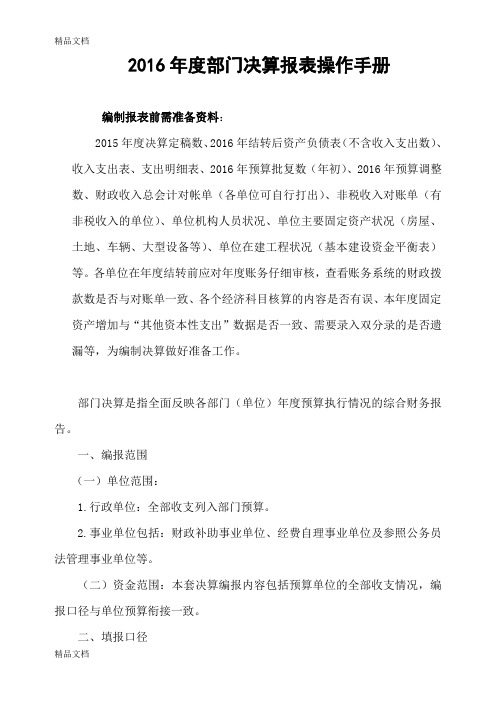
2016年度部门决算报表操作手册编制报表前需准备资料:2015年度决算定稿数、2016年结转后资产负债表(不含收入支出数)、收入支出表、支出明细表、2016年预算批复数(年初)、2016年预算调整数、财政收入总会计对帐单(各单位可自行打出)、非税收入对账单(有非税收入的单位)、单位机构人员状况、单位主要固定资产状况(房屋、土地、车辆、大型设备等)、单位在建工程状况(基本建设资金平衡表)等。
各单位在年度结转前应对年度账务仔细审核,查看账务系统的财政拨款数是否与对账单一致、各个经济科目核算的内容是否有误、本年度固定资产增加与“其他资本性支出”数据是否一致、需要录入双分录的是否遗漏等,为编制决算做好准备工作。
部门决算是指全面反映各部门(单位)年度预算执行情况的综合财务报告。
一、编报范围(一)单位范围:1.行政单位:全部收支列入部门预算。
2.事业单位包括:财政补助事业单位、经费自理事业单位及参照公务员法管理事业单位等。
(二)资金范围:本套决算编报内容包括预算单位的全部收支情况,编报口径与单位预算衔接一致。
二、填报口径本套决算收支报表均不包括偿还性资金;资产负债报表包含偿还性资金。
三、报表组成2016年度部门决算报表数量与上年相同。
基础数据表共27张报表,其中:主表21张,附表6张。
四、报表录入顺序1、报表封面2、财决12表(资产负债表)3、以下按03、05-1、05-2、04(由05表自动生成)、02(半自动生成表,收入根据03表生成,支出根据04表生成,结余需人工填写)、06-1、06-2、08-1、08-2、07(半自动生成表,支出根据08表生成、收入需人工填写,结余自动计算出)。
有基金支出和财政专户支出的,接着做09、10、10-1、10-2、11表。
最后做01、01-1表(决算数自动生成,预算数人工填写)。
附表按顺序做,即F01、F02、F03、F04、F05表。
此外还有8张填报说明附表,也按顺序填报。
完整版部门决算操作手册

2021年度部门单位决算操作手册〔电子版按住Ctrl键鼠标点击各个步骤,可以直接进入相应页面〕一、装入2021年财政审定数据二、安装2021年部门决算软件〔注:必须由本级财政下发,不能使用财政部国库司版本〕三、设置关联任务四、装入更新参数五、提取封面代码和年初数〔除新增单位外,所有连续上报单位必须进行年初数提取,不能手动录入〕六、进入编辑界面,调整封面代码等操作,录入数据,即主表、附表、填报明附表、贵州补表下的贵州补充资料表和权责发生制补表.七、全审,编辑出错说明八、与上年数据核对,编辑出错说明九、在编辑界面装入事先写好的部门决算说明及决算分析十、在主界面传出数据,上报十一、关联任务定义特殊情况一、装入2021年财政审定数据I.I 70E7WSI 门土豆辰表敦fl 年俚部门成登报去[名询)[全者弊]任务GO 条A. CD 亩底(5) B :怠(Z)打印由J 待在就)国用m 就![队〕橱助DD喑敏据年台拌分鬻01) 刍系藐邸io)[7显示斯酉扩.雇功先氓)2021年度部门决算报表校率字类排简ffi) 铀敏据再施护财)单世林序独建00a 警式首理⑹| 圈美联任参定鬼鱼) m 自定油印程4& m李数役JSts) iE2|£出批量新建①) 复制⑥ 跚除如 改名堡)i新建也 hl 数据库治理选择新建的数据库名称“财政审定〞,在屏幕正上方出现“[财政审定]的字样〔如上图〕.点击下一步、下一步完成装入,退出2021年度部门决算报表操作系统〔假设要装入工程中有“户数核对数据〞,非财政汇总部门可以不装入〕、安装2021年部门决算软件地部门决算L决算¥ H转!.茵省厅办公室』嘉赢疏7音矿M统一门F 功N13预耸执行一体化3 一0找到贵州2021年度部门决算报表软件,双击“CDFACE.EXE文件开始安装〔假设杀毒软件误报危险程序运行,选择允许运行〕2021年度部门决算报表软件财政部国库司监制北京久其软件股份研制开发点击下一步,下一步,安装〔可根据需要将安装盘符c:盘修改为d:盘〕,弹出参数安装窗口建议修改路径到“ d:〞盘,点击下一步,弹出任务安装完成,点击确定. 点击“完成〞完成2021年部门决算软件及参数安装.点击“关闭窗口〞完成安装.〔不需另行点击“参数安装〞〕三、设置关联任务初次翻开2021决算软件会自动弹出关联任务定义界面假设初次翻开2021年部门决算软件未设置关联任务,可在主界面点击高级关联任务定义进行关联任务定义〔不能跳过此步操作〕鼠标单击路径后,点击右侧路径按钮选择关联任务路径. 假设关联任务无效, 那么路径行显示的是黄底红字;假设路径显示为黄底黑字,那么为有效关联任务 路径. 找到“ reptasks2021 〞文件夹下“ 2021年度部门决算报表.tsk 〞,单击将 其点蓝后,点击确定.假设任务栏未找到reptasks2021文件夹,可点击右 侧工具条上下拖动浏览其他硬盘查找.对应关系设置〔对龄达式默认为空,衰示主代码对应} 对应教据隹醐政审盅 当苗表 对应表谖i点击下拉菜单找到对应数据库,本例数据库名称为“财政审定〞,数据库应和第一步装入2021年财政审定数据的数据库一致.选择对应数据库后, 在当前表达式输入“ SNDM,对应表达式输入“ SYS_ZDM 如以下图.输入 完成后,点击保存,提示保存成功后,点击“关闭〞完成关联任务定义.目司的裁据库〕指云敕据底不存在'那么取默认救据反〕四、装入更新参数预算单位、各业务科室等相关部门决算软件使用者,应当根据国库部门的 通知,不定期装入部门决算更新参数,参数文件后缀名为Jio ,如本例参数名称为“贵州参数20211201.jio 〞.〔假设财政无通知,那么不需装入新参数, 如果有多个新参数,装入最新的一个即可,不用每个都装入〕.任务⑻ 录入〔L 〕审核但〕汇总② 打印CF 〕隹送© 应用高级也〕帮勃QD如上图,点击主界面“装入〞按钮,选择路径按钮后找到参数文件,选择后点击翻开后点击下一步“报表参数〞和“查询模板〞打,点击“装入到当前任务〞,点击“下止〞“开始〞.连续点击两个“是〞,完成参数安装装入新参数后,往往需要重新设置关联任务, 请重复“三、设置关联任务〞 的操作五、提取封面代码和年初数hl Ml8年度部口决算报表软件一2D18年度部口决算抿表(蛊州)任务低)录入(L)审核(S)汇总② 打印口 传送© 应用⑴ 高级⑶ 帮助如封面代码提取(G)如上图,点击录入下“封面代码提取〞自定义录入(V) 财批量远篁(C) *,批量删除on5楮出打印屈 碧查询 装入工退出量化评价计算旦=1":】点击“提取〞左侧的辰寸按钮,在路径选择中找到“reptasks2021 〞下的“2021年度部门决算报表.tsk点蓝后点击“确定〞.来源数据库点击二1下来菜单项选择择和装入数据时的数据库名称,点击“提取〞按钮在单位名称左侧打勾,点击确定后,点击关闭来源任务国ksSOEWlT年度部门袂算报表「TS雄轻|提取⑥|关闭⑥来源数据库|财政审定刁T重码覆盖时覆盖现有豺面oof提示“封面代码提取完毕,现在要提取上年数据吗〞,点击“是〞,提示“提取将覆盖",点击“是“.提取完成.假设在提取封面代码时提下'提取上年数据时选择否,可以在录如下点击“上年数据提取〞来提取年初数,要特别注意的是:点击该按钮的前提是尚未进行年初数的录入,否那么提取的数据将覆盖当前数据库里的年初数.注:提取封面代码、年初数时,要保证关联任务、对应数据库已正确设置,且2021年部门决算软件处于关闭状态.封面代码只能提取一次,假设当前数据库已有本单位封面代码,那么提取会提下'提取失败.六、编辑界面简单操作号玛分机号级行政中央二期综合办公罹C 区4楼?各级技术监督局核发〕甜政漏玛Issooai—?中央二级侦算单位必须填写六位财欲『员算代码〕I 一纹预算单位二I 〔撕婚治理枳限心g拨^系痛定}豆5113 I白云区<N I行政箪位3封面需填列号,以便上报上级财政时能及时联系填表人,请准确填报.〔一〕录入顺序本年部门决算报表增设了表间数据自动提取公式,相同数据只需填报一次,因此需要注意录入数据的顺序,录入顺序为:1.填报说明附11表—财决05-1表、财决05-2表—财决03表、财决04表—财决02表.2.填报说明附12表—财决08-1表、财决08-2表—财决07表.3.填报说明附13表—财决10-1表、财决10-2表—财决09表.4、财决06-1表"财决06-2表.5.填财决01表和财决01_1表〔年初预算数、调整预算数〕.6.财决12表—财决附01表.7.财决附03表 " 财决附04表.8.“量化评价表〞结果计算需通过软件主界面“录入〞菜单下“量化评价计算〞实现.9、贵州补表.〔二〕快速查找报表〔包括贵州补表〕封面厢国留薪扁和i 矿产1封面代玛欢迎嘲I 序荆震卜西快识距附煎卜音一只需确定后将所有空行选中〔涂蓝〕,点击屏幕左上角“删除〞按钮后,晌I"S [SBWO] _tJg 皿璋表..&.]周禾r+i :工 m yn Fnoc -1f- new夺9权麦纪制报表>习密政悝蜜金M 年援救蛭殉美目明器衰 ►n IGZO2J 财政专口旨圣赍金咽决1 邕[GZD3]制埼人员上下翊渤 圜[GZ04]年程8痢JW 余1翊情;9 留[GZD5J 凿产情况表[|!把鼠标放在表页签上,即封面代码、部门决算报表等字样上面,点击鼠标 右键,显示主表、附表、填报说明附表、贵州补表、上报文档,选择需要 查找或录入的报表即可 〔三〕局部录入本卷须知1、财决01表、01-1表本年需填报年初预算数和调整预算数:HXA工程 行次年初预算数调整预算数栏次12!才政拨款收入11圭中:政府性基金预算财政拨款 2上级补助收入 3蓦业收入 412、保存报表时出现“支出功能分类科目编码值【】长度不够活存在非法 字符〞的处理方式在录入相关浮动表〔如财决06-1表〕保存是,假设出现如以下图错误无 法保存w ,- p — r| ~1- ■ vr !■ n ~ I ・・-«!■、 -・«ri tr BI ■■ ■ W . w >■ "r r I|t ■■- i tr t | ^^HS ~IB ""B |出决at 总窟]财政跋款收心也决琳|炒更出决堂良A |收入决堂费|支出决算家|吏出决璋明阍哀|芟布麦出菸披明* I 工程支出决n 明阍表|可E出功 苗分类 目蝙码栏 袄合计-si 碰目二眼顼口类别工程名称102 1P20S 10202政协・筹二藏有虱管谨券测试项日即可正常保存x 噎俱寺 心融斋 蛭朝 ■亩肢 彳全亩 乱苞戋 画削羌 — 画辰, 浮动区域&置 7:稣暇 布门决甘报?^主表〕[3!门决且报表〔防衰〕|金报说珈矛贯剂彳晾1坟化停小吏|上料其担|I + Z 广入豆出度算金蓑I 射裁披St 收恐I 出财总裹|收入此3J 决费表演」收入决案表|玄Hi 决〞j 母决直驱日表]茬本堂出决H 粮暖I IJS3K 出魂宣明螂J 理3、贵州补表01表账户情况表,提取年初数后会自动提取上年账户情况, 单位只需修改账户变更情况和年末余额即可〔贵阳市单位操作〕JL .顶成h开户交件佶拣yl 赢1日斜广■■-. K|吒户性质味F 用谑H晶原丈件 财政部文U省政府文拜省财政厅互件 K 地45&1S101111Z1816491 ] .控往来乾项・位往未财政局文件 0.00*3&12 国函■中吏可时政闻文件 O.OC JiD65T 3邛1E 专户—时政禺文件a DOL./ 74、量化评价表为全部报表录入完后,在主界面录入下点击“量化评价计«2021年度都口决算报表软件一测18年度部门决算报表〔盅刊〕任各值〕录入心 事核CS 〕汇总化〕打印〔T 〕依逶〔C 〕应用〔I 〕高纹〔A 〕帮助01〕国封面代码提版〔G 〕上年数据提哦CO.0m 产.ijiSH支出功 科目名称〔二狠工程名耕〉二巍团目代闷二鞭顼目类别一恶工程袖 科 汾类 m 编砰巩目名称类 软 项栏祈 — — —— 合计—_-—的数JE 录入〔£〕目定义录入〔U 〕庭批量运MC 〕■ 传出打印皱入退出或者在录入界面工具下点击“量化评价计算〞TntT);TJ rj ru if ; 档 jwg 天 raj s j计算量化评价后,应在单位分析中预算收支情况中分析量化评价内容,尤 其对得分较低的情况要重点说明 七、全审,编辑出错说明完成结余核对表相关说明编辑后,点击“全审“按钮,假设存在可以保 留的审核信息,需逐条编辑说明.鼠标放在错误提示上点击右键, 点击“出 错说明编辑〞,如以下图:A0-1324.如果封画迭“有库神经蚩表〞,贝I]原补表应有数 GKBC =*1 *ri2i'? 其核实t 有错调整,无错保存〕表间[核实性审核公式】 C0-132T.不能赢I 机构情况表在编辑框中录入出错说明,点击确定,录入的说明即出现在审核提示的右 侧:EUE CEJ 丽宛很〕双柘CGJ衣内W 桂g 亦H 关展'韦特口口Cnx-1+E IJtr±+J 1W!■,有宣报房?1-S? > 鄙I'K 列盘克W 柯形结杓JL 示 EH■*日国B& 志内 M 相关m 运骨朋.报表cv>畏I查舂说明文档〔D 〕 只诿谊11鲍;K 式〔E> L^p *立挡网监根式M 自定义导出CE?#4 Ris?r 〕CKJ|出垣7科|臼运宣CAJ扯呈合并侑向顶日5 JILH.3S T-应聿列〔X>二级指标名称451 4±予页算编制的催 30财国年初113】核实性审核公式3115】-? 请核买?有锭D0-136*.黔补①表需填列相: GZ02E1, 1]=2, 000 Z05_l [1, HCIS] - ? 请核实(有翳C0-1370.黔补*裹需填列相:GZ02[l, 3]-3, 000 ZOS_1 [1,玻―_1 L1,煲 000riTi ? 清核买(有憎调整,无错保存〉表间t 核实性审核公式】 C0-1361.黔补Q4表和财决①表本级耦向够的拨弦应相等设置字由F 〕 关闭此窟口 K 〕 审核公式】 况t ooo1审核公式】评,拒标A£F 1 ? 请棱买?三审核忠式】导出全留给果〔E 〕...rl4i 请核实〔有 C0-1355.行政单位和参共事,夥衬W 表其他I 换7 皿.4[1, 1]=9幻 864 7.3[1,8・[出鼬;测项教据]M-rnrnrnrnrnrnrnrnrn值得注意的是,说明必须合理,绝不允许出现“经核实无误〞或“已核实〞等说明0八、与上年数据核对,编辑出错说明在主界面点击审核下“与上年数据核对〞按钮,进行审核.要特别注意:使用该功能的前提是设置好关联任务和对应数据库〔参见第三点〕申核匿〕且进行操作时2021年部门决算任务处于关闭状态致据审核申核单位_^所有草食I席摆里匡鱼无r显示审核设置吐〕关闭© 如上图,方括号内“ [4/4] 〞的意思是:右边的数字表示当前数据库内的单位数量,左边的数字表示可与上年数据核对的单位数量.本例的意思即为当前数据库内4户单位均可与上年数据进行核对.假设左右数字不等,如“[3/4] 〞表示当前4户仅有3户能与上年数据进行核对,有1户不能进行上年数据核对,排除不能核对的单位为新增单位外,其余情况应调整,可能的情况有:1、关联任务错误或对应数据库错误,需重复第三步“设置关联任〞操作;2、检查2021年软件中当前数据库是不是“财政审定〞数据库,假设不是,调整2021年当前数据库为“财政审定〞数据库:3、上年为新增单位,本年提取封面代码后,上年代码为空,在封面代码处将上年代码填补充填列, 上年代码是10位数,组织机构代码+报表类型,如以下图:单位组织机构代码为429253369,假设单位为单户表,那么上年代码为4292533690,假设单位为经费差额表,那么上年代码为4292533691,假设单位为完全汇总表,那么上年代码为4292533697,假设单位为乡镇汇总录入表,那么上年代码为4292533696.如以下图:眺迎埴报2021年度部门决算报表单位名称国…,一.一一— 单位位责人傍 财务负责人P埴表人厚 号侦手t 355单位地址|S 邮政编码s ~也织机构代码彳冬£53369统一社会信用代昭I12520210429253369H 财政预苴代回|402102〔中央二纵预苣单位必须埴写六位财政预耸代码〕单位预算钗次R I 二宣鞭算单位二| C 按预算治理枳限和经费领拨关系确定〕 单位所在地区^0102 —|530102 |南■单位根本性质[22 建I 财政补助比亚单位Fl —…||'—■,—事业单位改革分类「 1zJ单位执行合计制度[20 |20 |事业单位会计制度二|预算治理钗次阿 阮|地【市〕颤隶属关系1520210|5赤10口 |贵阳市三] 部门标识代码辱|336 |科学技术部▼ 国民径济行业分类丽, 二新报因素0|叫,逢上报3上年代码P 报表类型p " I 单尸表I 备用码辱4:各用码一和备用码二按上质单位要求埴写,如无要求可以不埴,备用码二|402102与上年核核对审核,原那么上不允许有审核错误提示, 假设不是提示全部通过, 那么出现如下界面:ht 事核皓果百君公式版奉:叵:皿BFOQdlT 3Q1ALTB 13: 口 厂显栽痢十借息〔X 〕 出堵说明检查YE5麻也〕|导出|际恚堡〕|打印© |关闭0 |P 芨本平衡审板P 谴帽陛函侦P 暧5?牲审被 帝昱示观场教据I# A 中奂[7彪钗[7 Cr&Sfi p 』如审芯町间*[11:并]L 月oa E L30T3】分爆式方案;提上年数 明炬本:D : DZBU-OQ^U 2DI3-11-DB 13:17 审稼所有单位[廿酊市喂财有推表」包帮茎率平甫前核公式、桢卖性市彼皿避悔性帛核会式 吞在辞平所祁目曲隼位0 P ,存在谡寿性审被问脂的早在0 P ,存在族实世翔问题的单位4 P 共有茎奉平卤市核僧.自□条,逐担性市核信直□条,核实性市核信.自55条 审植正常粘申¥点击左侧单位名称,那么错误在右侧反映:唯一主代坯□ @ 口网叩5顽]宣州书贵阳磷政局□ 0 贯押省贯阳而财政局 □ 0 责用省贵阳市市钗财 □ 0资捆詹贵阳币81政盖备用码一茸理雌〞危g 过滤|「所有就位〔AJ 单役选择⑥公式抵本: IK: ZATV-IHTX 2021-12-10 09:24 V 显示统计信息班〕出错说明检查K 〕 隐痕〔U 按单位过滤|按公式过滤| Q 核实| ▽蔓本平衡审核0逻辑性本核唯一主代码 00940014X0 嵬州省贵阳市司法局| 所有单位隹〕 ★ 00940014XC 贵州省夷阳市司法局依级〕共有基蒲 请核实〔有错调整,无错保存〕格 A11O1.财决OET 表M 年度年初结转和结生辫兰£ [1,21=0 [lJ3]81=?,〔M9f 314.24 〔[1, E]〕-〔[1,: C2 ] - ?清城〔有错调整,无错保存〕格 AUO2.财决O6T 表技年度年初财政拨款结转和: [1,31=0 [1, 14]@1=1, 1T6J18.4 〔[1,3]>〔[1,1< 7】一 清核实〔有错调整,无错保存〕枝 M2OL 财决06-2表M 年度年初结转和结余2栏爸 [1,2]=0 [1, 14]ei=979,T93.4514: C4] - ?请核实?有错调整,无诸保存〕格 M2O2.财决如-2表技年度年初I 财政拨款结转和: [L3]=0 [L 15]61=279, 793. 45 £[1, 3]> 〔[1,1S : 假设经核实确实有特殊原因可以保存与上年数据核对不一致的错误,要逐条说明,说明方式为 双击错误提示,弹出编辑框编写出错说明. 值得注意的是,CS01、02、03表,黔补02表、03表、04表、05表、 06表不 允许出现与上年核对错误.九、在编辑界面装入事先写好的部门决算说明分析 完成报表录入、审核后,在最后上报财政之前,需编辑说明分析, 将其装入到上报文档中〔为方便查找,单位说明分析的文件名前面务必加 上单位名称〕:在编辑界面,选择上报文档 封面代玛]部门决算报表C 主表〕部决算报表〔附表〕埴报说明附表 贵州补表|星化评前表〔上报文档报文档[ rmxBL%* ft心单位2021 *单位2CI13年部门...年部门..一点击左上角口的按钮,选择说明分析文档的路径,点击翻开后,点击“保存 十、在主界面传出数据,上报完成全部报表工作后,点击主界面传出按钮,选择传出路径,完成数任务缶〕录入CL 〕申核〔S 〕汇总② 打印CP 〕佳送9〕应用〔Y 〕 噩MCA 〕帮助0〔〕 帮助 退出十一、关联任务定义特殊情况假设设置关联任务后,提取数据错误或在关联任务定义中未找到事先在 2021年软件中设置的“财政审定〞数据库,或在关联任务定义界面找不到 “2021年度部门决算报表.tsk 〞或“2021年度部门决算报表〔贵州〕.tsk 可先翻开2021年部门决算软件,在主界面点击左上角任务按钮据“传出“.Hi 仰留电J ■底 打印 查询 装入弹出任务治理其界面,查看当前任务路径,即为在2021年部门决算报表软件中需要设置关联任务的正确路径.。
2023年度国有企业财务会计决算软件、参数及操作手册

五、深入掌握软件的技巧和建议
要想真正掌握这个软件,得不断地练习。就像学骑自行车,你不能只看说明书,得真的骑上去摔几跤才能学会。
多和其他使用这个软件的同行交流也很重要。这就像一群探险家聚在一起分享在丛林里的探险经验一样。我参加过一次财务交流会议,听到别的企业的财务人员分享一些操作的小窍门,真的是大开眼界。
这个软件界面看起来很有条理,就像一本精心排版的书籍。打开软件,映入眼帘的是各种功能模块,它们像是一个个不同的房间,每个房间都存放着特定的财务信息宝藏。比如说,有专门管理资产数据的模块,资产数据在这就像是一群等待检阅的固定资产士兵,什么固定资产的原值啊、折旧啊,都乖乖地待在那。还有负债模块,负债在这里就像是企业背负的一个个小包袱,不过通过这个软件,我们能清楚地看到每个包袱的大小和重量。
三、操作流程
操作这个软件就像是驾驶一艘大船,得一步一步按照步骤来,不然就容易触礁。
第一步是数据的录入。这是整个操作的基础,就像盖房子打地基一样重要。录入数据的时候要特别仔细,小数点的位置错了都不行。我曾经就因为粗心把一个数据的小数点位置录错了,结果算出来的财务指标那可就差了十万八千里。财务经理看到后就批评我说:“你这数据录入啊,就像盖房子把地基打歪了,上面的楼能盖正吗?”从那以后,我每次录入数据都要检查好几遍。
2021年度部门决算预算单位工作手册
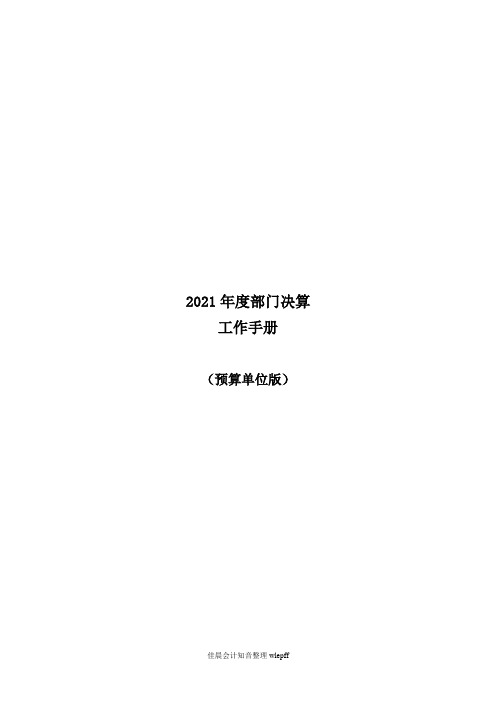
2021年度部门决算工作手册(预算单位版)第一章工作流程 (4)一、部门决算编报 (4)(一)前期准备及编报 (4)(二)上报前自查 (5)1、公式审核 (5)2、模板审核 (5)3、上报附件检查 (6)(三)报送同级财政部门审核 (7)二、部门决算核查 (7)(一)核查方式 (7)(二)核查内容 (7)(三)追责措施 (8)三、部门决算批复 (8)四、部门决算公开 (8)(一)公开部门决算 (8)1、决算公开责任机构 (8)2、决算公开时限 (9)3、决算公开形式 (9)4、决算公开内容 (9)(二)上报公开情况 (9)第二章编报要点 (10)一、主要变动情况 (10)二、报表要点说明 (10)(一)报表填报范围 (10)(二)重要口径解释 (11)1、偿还性资金 (11)2、决算编制范围 (11)(三)报表要点讲解 (11)☆封面 (11)☆财决01表 (14)☆财决01-1表 (14)☆财决02表 (15)☆财决03表 (16)☆财决04表 (17)☆财决05表 (17)☆财决05-1表、05-2表、05-3表 (18)☆财决06表 (21)☆财决07表 (22)☆财决08、08-1、08-2表 (22)☆财决09表、10表、10-1表、10-2表、11表、12表 (23)☆财决附01表 (23)☆财决附03表 (28)☆财决附04表 (29)☆CS01表 (29)☆CS02表 (30)☆CS03表 (30)☆CS07表 (31)第三章模板审核解答 (31)一、如何审核 (31)二、如何说明 (31)(一)在何处说明 (31)(二)如何编写说明 (31)1、没有符合查询条件的数据 (32)2、弹出查询结果表格 (32)三、查询内容及查询结果解答 (33)A0100_封面指标 (33)A0110_封面指标_组织机构代码 (33)A0120_封面指标_新增单位 (33)A0130_封面指标_国民经济行业分类 (33)A0210_单位结余分配比例 (34)A0220_单位经营收支配比情况 (34)A0300_支出明细经济分类科目使用规范性 (34)A0410_固定资产单价_房屋 (35)A0420_固定资产单价_车辆 (35)A0430_公务用车配置情况 (35)A0500_年末实有在职人员情况 (35)A0601_“三公”经费支出预决算对比情况 (36)A0602_“三公”经费支出上下年变动情况 (36)A0603_“三公”经费支出实物量情况 (36)部门标识代码、国民经济行业分类填报规范 (36)部门标识代码、国民经济行业分类填报规范 (37)单位名称、预算管理级次、预算级次、会计制度填报规范 (37)经费差额表、调整表名称及单位性质、执行的会计制度是否填报规范 (37)项目支出列支工资福利支出及对个人和家庭补助支出 (37)06_项目支出明细表项目名称查询(Z05-2、Z06、Z08-2、Z09-2) (38)其他收入说明填报规范 (38)人均工资及数量填报规范 (38)人员支出功能分类科目填报规范 (38)上年代码填报规范 (39)第一章工作流程一、部门决算编报部门决算是行政事业单位在年度终了,根据财政部门决算编审要求,在日常会计核算的基础上编制的、综合反映本单位预算执行结果和财务状况的总结性文件。
2022年度部门决算工作手册(预算单位版)
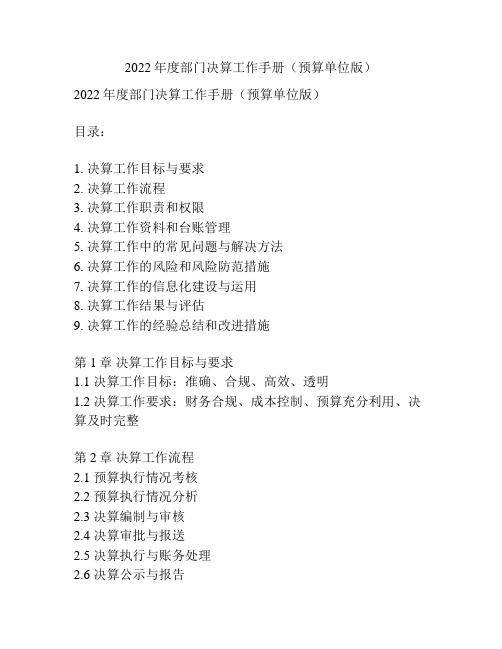
2022年度部门决算工作手册(预算单位版)2022年度部门决算工作手册(预算单位版)目录:1. 决算工作目标与要求2. 决算工作流程3. 决算工作职责和权限4. 决算工作资料和台账管理5. 决算工作中的常见问题与解决方法6. 决算工作的风险和风险防范措施7. 决算工作的信息化建设与运用8. 决算工作结果与评估9. 决算工作的经验总结和改进措施第1章决算工作目标与要求1.1 决算工作目标:准确、合规、高效、透明1.2 决算工作要求:财务合规、成本控制、预算充分利用、决算及时完整第2章决算工作流程2.1 预算执行情况考核2.2 预算执行情况分析2.3 决算编制与审核2.4 决算审批与报送2.5 决算执行与账务处理2.6 决算公示与报告第3章决算工作职责和权限3.1 部门决算主体责任3.2 预算编制与执行责任3.3 决算编制与执行责任3.4 决算审核与报送责任3.5 决算执行与账务处理责任3.6 决算公示与报告责任第4章决算工作资料和台账管理4.1 决算工作资料管理4.2 决算工作台账管理4.3 决算工作资料与台账的备份与归档第5章决算工作中的常见问题与解决方法5.1 预算执行情况不符合预期的原因分析与解决方法5.2 预算编制与决算编制存在差异的原因分析与解决方法5.3 决算审核与报送过程中出现的问题与解决方法第6章决算工作的风险和风险防范措施6.1 预算执行风险6.2 决算编制与执行风险6.3 决算审核与报送风险6.4 决算执行与账务处理风险6.5 决算公示与报告风险6.6 风险防范措施与应急处理机制第7章决算工作的信息化建设与运用7.1 决算工作信息化建设的必要性与重要性7.2 决算工作信息化建设的内容与步骤7.3 决算工作信息化运用的方法与技巧第8章决算工作结果与评估8.1 决算工作结果的评估指标与方法8.2 决算工作结果的分析与总结8.3 决算工作结果的反馈与改进措施第9章决算工作的经验总结和改进措施9.1 决算工作的经验总结9.2 决算工作的改进措施9.3 决算工作的持续优化与创新以上为2022年度部门决算工作手册(预算单位版)的大致内容,具体内容可根据实际情况进行补充和修改。
部门决算软件主要业务操作教程
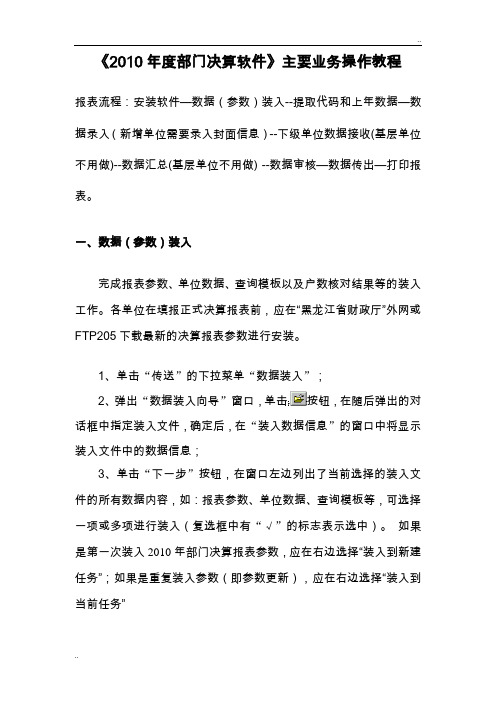
《2010年度部门决算软件》主要业务操作教程报表流程:安装软件—数据(参数)装入--提取代码和上年数据—数据录入(新增单位需要录入封面信息)--下级单位数据接收(基层单位不用做)--数据汇总(基层单位不用做) --数据审核—数据传出—打印报表。
一、数据(参数)装入完成报表参数、单位数据、查询模板以及户数核对结果等的装入工作。
各单位在填报正式决算报表前,应在“黑龙江省财政厅”外网或FTP205下载最新的决算报表参数进行安装。
1、单击“传送”的下拉菜单“数据装入”;2、弹出“数据装入向导”窗口,单击按钮,在随后弹出的对话框中指定装入文件,确定后,在“装入数据信息”的窗口中将显示装入文件中的数据信息;3、单击“下一步”按钮,在窗口左边列出了当前选择的装入文件的所有数据内容,如:报表参数、单位数据、查询模板等,可选择一项或多项进行装入(复选框中有“√”的标志表示选中)。
如果是第一次装入2010年部门决算报表参数,应在右边选择“装入到新建任务”;如果是重复装入参数(即参数更新),应在右边选择“装入到当前任务”4、选择好装入项目及装入目标位置后,单击“下一步”,进入另一状态窗口,在此列出了装入的目标信息;5、单击“开始”按钮,则开始装入数据,窗口下方将显示装入的状态与进度;6、装入完毕后,再点击“完成”按钮结束装入工作,同时退出此窗口。
注意:如果需要重新装入2009年部门决算数据,应先安装2009年决算参数,再装入2009年决算数据。
安装时应选择“装入到新建任务”。
二、封面代码提取封面代码提取功能用于提取其他任务的封面代码信息。
如本年的单位封面信息可能与上年度基本一致,此时可使用代码提取功能将上年任务中的封面代码信息提取到今年生成新的封面代码。
1、单击“录入”主菜单下的“封面代码提取”子菜单,弹出代码提取窗口;2、选择来源任务:单击按钮,弹出“请选择关联任务”的窗口,选择代码信息的来源任务;3、若要选的来源任务没有在任务管理中显示,可单击按钮选择来源任务的存储路径。
2014年度部门单位决算操作手册
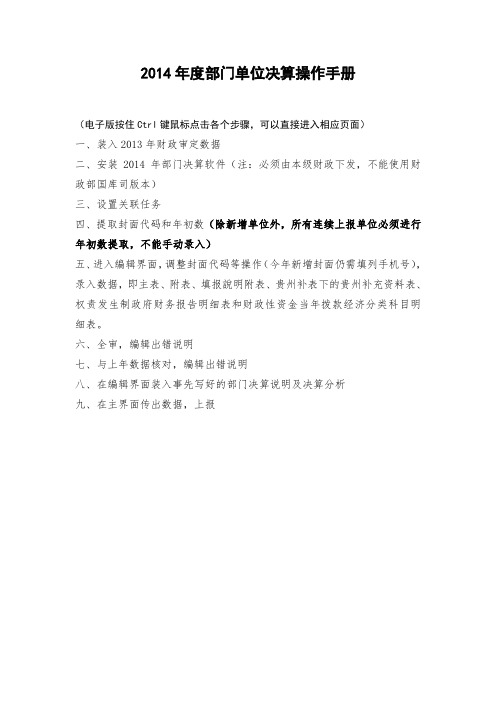
2014年度部门单位决算操作手册(电子版按住Ctrl键鼠标点击各个步骤,可以直接进入相应页面)一、装入2013年财政审定数据二、安装2014年部门决算软件(注:必须由本级财政下发,不能使用财政部国库司版本)三、设置关联任务四、提取封面代码和年初数(除新增单位外,所有连续上报单位必须进行年初数提取,不能手动录入)五、进入编辑界面,调整封面代码等操作(今年新增封面仍需填列手机号),录入数据,即主表、附表、填报說明附表、贵州补表下的贵州补充资料表、权责发生制政府财务报告明细表和财政性资金当年拨款经济分类科目明细表。
六、全审,编辑出错说明七、与上年数据核对,编辑出错说明八、在编辑界面装入事先写好的部门决算说明及决算分析九、在主界面传出数据,上报一、装入2013年财政审定数据2014年度部门决算操作手册选择新建的数据库名称“财政审定”,在屏幕正上方出现“[财政审定]”的字样(如上图)。
点击下一步、下一步完成装入,退出2013年度部门决算报表操作系统。
二、安装2014年部门决算软件找到贵州2014年度部门决算报表软件,双击“CDFACE.EXE”文件开始安装2014年度部门决算操作手册点击下一步,下一步,安装(可根据需要将安装盘符c:盘修改为d:盘),弹出参数安装窗口建议修改路径到“d:”盘,点击下一步,弹出任务安装完成,点击确定。
点击“完成”完成2014年部门决算软件及参数安装。
点击“关闭窗口”,完成安装。
(不需另行点击“参数安装”)三、设置关联任务点开2014年部门决算软件,在主界面点击高级-关联任务定义鼠标单击路径后,点击右侧路径按钮选择关联任务路径,若关联任务无效,则路径行显示的是黄底红字;本例黄底黑字,为有效关联任务路径。
找到“reptasks2013”文件夹下“2013年度部门决算报表(贵州).tsk”,单击将其点蓝后,点击确定。
若任务栏未找到reptasks2013文件夹,可点击右侧工具条上下拖动浏览其他硬盘查找。
部门决算常用操作说明

部门决算常用操作说明一、导出和装入上年数据上年数据已在批复决算的时候下发了,填报今年决算需将其导出、并装入今年决算软件,具体操作:导出:打开上年决算软件,选择“传出”,选择“传出参数或选择数据”→在左边选择“单位数据”和“报表参数”→点击“下一步”...装入:打开今年决算软件,选择“装入”→在找到上年决算数据,点击“打开”→点击“下一步”→左边选择“单位数据”和“报表参数”,右边选择“装入到新建任务”点击“下一步”...注:如找不到上年数据,可重新和业务科室要二、装入(更新)参数下发的今年参数(每次更新参数均是如此),须装在今年的当前任务里面:点击左上角的“任务”→选择“今年部门决算报表”→点击“装入”→从任务路径中找到自己存放的参数→“下一步”→左边的东西全部选上,右边选择“装入到当前任务”→“下一步”→全部覆盖以前的参数和模板→......点击“高级”→选择“关联任务定义”→点击右边的,选择“上年部门决算报表”,填入SNDM,填入SYS_ZDM→点击“保存”四、提取封面和上年数据提取封面:打开软件后,选择“录入”→“封面代码提取”→选择“”→“上年部门决算报表”→“提取”→选择单位→“确定”提取上年数据:封面提取后,会弹出一个新窗口(或者点击“录入”,选择“上年数据提取”),点击“是”提取上年数据→再次点击“是”注:1.如当年封面信息有变动,提取封面后还需进行修改。
2.提取上年数据仅在正式填报决算前可操作一次,已经填报开决算以后不要进行操作,以防覆盖已填好的数据。
3.提取上年数据后,填报说明附表中的表一和表二“调整前的年初数”,均不可以修改,必须上年末数一模一样。
如果年初数有变化的,可以将增加变化(可以为负数)填在后面的调整事项里面;同时,手工调整主表里面(财决01表到财决12表)的年初数据,使其必须等于填报说明附表中的表一和表二“调整后的年初数”。
五、数据备份(上报)和恢复(决算填报中,如对有些操作或填报没有把握,可先导出进行备份)备份(上报):点击“传出”→选择“传出参数或选择数据”→左边东西,除“报表参数”和“查询模板”其余全部选择→点击“下一步”...恢复:在“任务”里面点击今年部门决算报表→“装入”→路径里面选择已备份的数据→“下一步”→左边全部选上,右边选择“装入到当前任务”→“下一步”......六、树形结构的建立将汇总封面建立好以后,点击“汇总”→“树形结构维护”→在“要修改父结点代码的单位”中,选择子结点(各单位数据);在“父结点代码”中选择需要汇总的封面→点击“修改父结点”→选择“是”……注:树形结构发生变化,或树形结构中单位数据发生变化均需重新计算汇总封面的数据,步骤为:“汇总”→“结点汇总”→选择总的汇总封面,并在汇总范围中选择“所有下级结点”→点击“汇总”七、数据库的使用双击软件左下角的“数据库”→在弹出的“数据库管理”中,选择“新建”→双击新建好的数据,可以在新数据里存放不同单位的数据;数据库合并(主要与上步配合):点击“高级”→“数据库合并分离”,在数据库合并里面选择要合并的数据,点击“合并”→选择合并到的数据库→双击软件左下角的“数据库”,双击刚才合并到的数据库,就可以查看合并后的内容。
部门决算填报说明

部门决算填报说明一、前言部门决算填报是指向上级报送本部门预算执行情况的一项重要工作。
准确填报部门决算是确保财政管理透明、合规运行的关键步骤。
本文将为大家介绍部门决算填报的具体流程和操作指南。
二、填报准备在进行部门决算填报前,需要做好以下准备工作:1. 收集预算执行数据:确定需要填报的决算数据范围,并与财务部门协调,收集准确的预算执行情况数据。
2. 盘点财产资产:核实部门财产资产的实际情况,包括固定资产、无形资产、库存物资等,并与财务部门进行核对和调整。
3. 审查凭证及账册:对部门的凭证和账册进行审查,确保凭证的真实性和正确性。
4. 数据整理并核对:对收集到的数据进行分类整理,确保数据的准确性和完整性,并与数据库进行核对。
三、填报流程部门决算填报流程通常包括以下几个步骤:1. 登录系统:按照规定的账号和密码登录部门决算填报系统,进入填报界面。
2. 填写基本信息:根据系统提示,填写本次决算填报的基本信息,包括填报部门、填报人等。
3. 填报预算执行情况:根据预先收集到的数据,逐一填写各项预算执行情况,如收入、支出、资产负债等。
确保填报准确无误。
4. 核对数据:填报完成后,对填报的数据进行核对,确保数据与实际情况一致。
5. 提交决算报表:核对无误后,按照系统要求提交决算报表,并保存填报记录。
四、注意事项在进行部门决算填报时,需要注意以下几个事项:1. 准确性:填报的数据应当真实准确,不得故意夸大或缩小预算执行情况。
如有误差,应及时进行修正。
2. 完整性:决算报表应包含全部相关数据,不得遗漏重要信息。
如有补充数据,应进行说明并提供相应依据。
3. 填报期限:根据上级部门的要求,严格按时完成决算填报工作,如遇特殊情况需延期报送,应及时向上级部门请示并获得批准。
4. 合规性:填报过程中应严格遵守财务和预算管理的相关规定,不得违反国家法律法规。
五、填报总结部门决算填报是财务管理中的重要环节,直接关系到部门财务运作的透明度和规范性。
《度部门决算分析表》使用说明
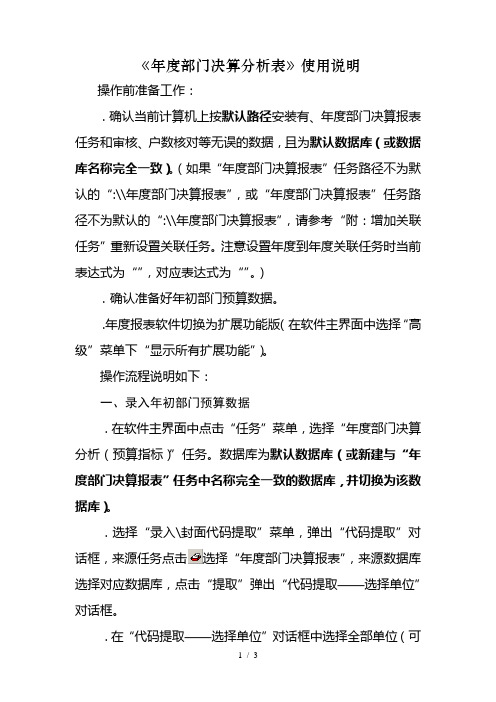
《年度部门决算分析表》使用说明操作前准备工作:.确认当前计算机上按默认路径安装有、年度部门决算报表任务和审核、户数核对等无误的数据,且为默认数据库(或数据库名称完全一致)。
(如果“年度部门决算报表”任务路径不为默认的“:\\年度部门决算报表”,或“年度部门决算报表”任务路径不为默认的“:\\年度部门决算报表”,请参考“附:增加关联任务”重新设置关联任务。
注意设置年度到年度关联任务时当前表达式为“”,对应表达式为“”。
).确认准备好年初部门预算数据。
.年度报表软件切换为扩展功能版(在软件主界面中选择“高级”菜单下“显示所有扩展功能”)。
操作流程说明如下:一、录入年初部门预算数据.在软件主界面中点击“任务”菜单,选择“年度部门决算分析(预算指标)”任务。
数据库为默认数据库(或新建与“年度部门决算报表”任务中名称完全一致的数据库,并切换为该数据库)。
.选择“录入\封面代码提取”菜单,弹出“代码提取”对话框,来源任务点击选择“年度部门决算报表”,来源数据库选择对应数据库,点击“提取”弹出“代码提取——选择单位”对话框。
.在“代码提取——选择单位”对话框中选择全部单位(可点击右侧“全选”按钮)“确定”提取即可,成功提取后关闭“信息输出”和“代码提取”对话框。
.选择“录入\自定义录入”菜单,弹出“自定义录入模板”对话框,在“打开录入模板”选择“预算指标批量录入”,点击“确定”弹出“选择单位”对话框(默认全部单位被选中)。
(或点击“编辑”工具栏按钮进入数据录入界面,录入非汇总单位年初部门预算数据,再进行节点汇总生成汇总单位数据。
关闭数据录入界面回到系统界面。
)二、提取决算分析数据.在软件主界面中点击“任务”菜单,选择“年度部门决算报表”任务。
.选择“应用\横向过录表查询\‘分析模板’”菜单,如“应用\横向过录表查询\收、支、余情况总表”,弹出选择单位对话框。
.在选择单位对话框中选择相应单位,点击“确定”,弹出“横向过录表查询——结果浏览”界面,打印即可。
一、部门决算第二次决算参数更新内容及操作步骤
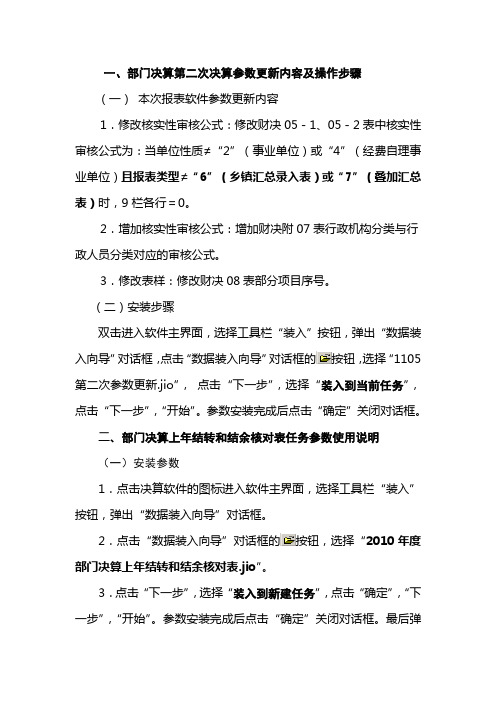
一、部门决算第二次决算参数更新内容及操作步骤(一)本次报表软件参数更新内容1.修改核实性审核公式:修改财决05-1、05-2表中核实性审核公式为:当单位性质≠“2”(事业单位)或“4”(经费自理事业单位)且报表类型≠“6”(乡镇汇总录入表)或“7”(叠加汇总表)时,9栏各行=0。
2.增加核实性审核公式:增加财决附07表行政机构分类与行政人员分类对应的审核公式。
3.修改表样:修改财决08表部分项目序号。
(二)安装步骤双击进入软件主界面,选择工具栏“装入”按钮,弹出“数据装入向导”对话框,点击“数据装入向导”对话框的按钮,选择“1105第二次参数更新.jio”,点击“下一步”,选择“装入到当前任务”,点击“下一步”,“开始”。
参数安装完成后点击“确定”关闭对话框。
二、部门决算上年结转和结余核对表任务参数使用说明(一)安装参数1.点击决算软件的图标进入软件主界面,选择工具栏“装入”按钮,弹出“数据装入向导”对话框。
2.点击“数据装入向导”对话框的按钮,选择“2010年度部门决算上年结转和结余核对表.jio”。
3.点击“下一步”,选择“装入到新建任务”,点击“确定”,“下一步”,“开始”。
参数安装完成后点击“确定”关闭对话框。
最后弹出提示窗口“要将新装入的任务作为当前任务吗”,选择“是”或“否”都可。
(二)提取数据(结余数核对表任务中的数据库名称应与部门决算报表任务的数据库名称相同)1.提取封面代码。
点击决算软件的图标进入软件主界面,点击“任务”下拉菜单,选择任务“2010年度部门决算上年结转和结余核对表”。
点击“录入”下拉菜单,选择“封面代码提取”,选择来源任务“2010年度部门决算报表”,选择对应数据库,点击“提取”按钮,弹出“选择单位”对话框,选择单位,点击“确定”。
关闭对话框。
2. 设置关联任务。
点击“高级”下拉菜单,选择“关联任务定义”,在“关联任务设置”对话框中依次设置与2010年度、2009年度、2008年度部门决算报表任务的关联关系。
2019年度部门决算操作手册共6页word资料
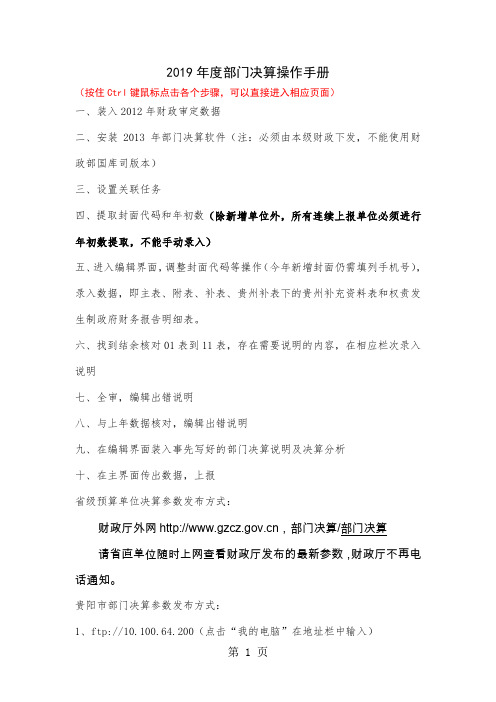
2019年度部门决算操作手册(按住Ctrl键鼠标点击各个步骤,可以直接进入相应页面)一、装入2012年财政审定数据二、安装2013年部门决算软件(注:必须由本级财政下发,不能使用财政部国库司版本)三、设置关联任务四、提取封面代码和年初数(除新增单位外,所有连续上报单位必须进行年初数提取,不能手动录入)五、进入编辑界面,调整封面代码等操作(今年新增封面仍需填列手机号),录入数据,即主表、附表、补表、贵州补表下的贵州补充资料表和权责发生制政府财务报告明细表。
六、找到结余核对01表到11表,存在需要说明的内容,在相应栏次录入说明七、全审,编辑出错说明八、与上年数据核对,编辑出错说明九、在编辑界面装入事先写好的部门决算说明及决算分析十、在主界面传出数据,上报省级预算单位决算参数发布方式:财政厅外网,部门决算/部门决算请省直单位随时上网查看财政厅发布的最新参数,财政厅不再电话通知。
贵阳市部门决算参数发布方式:1、ftp://10.100.64.200(点击“我的电脑”在地址栏中输入)用户名:gkjzzf 密码:gkjzzf2、通过贵阳市财政局oa系统实时发布(因此,请各区县财政局、各预算单位务必确保oa实时在线)一、装入2019年财政审定数据选择新建的数据库名称“财政审定”,在屏幕正上方出现“[财政审定]”的字样(如上图)。
点击下一步、下一步完成装入,退出2019年度部门决算报表操作系统。
二、安装2019年部门决算软件双击“CDFACE.EXE”文件开始安装点击下一步,下一步,安装(可根据需要将安装盘符c:盘修改为d:盘),弹出参数安装窗口可选择修改路径到“d:”盘,点击下一步,弹出任务安装完成,点击确定。
点击“完成”完成2019年部门决算软件及参数安装。
三、设置关联任务点开2019年部门决算软件,在主界面点击高级-关联任务定义鼠标单击路径后,点击右侧路径按钮选择关联任务路径,若关联任务无效,则路径行显示的是黄底红字;本例黄底黑字,为有效关联任务路径。
昆明部门决算业务管理平台决算公开

昆明市部门决算业务管理平台决算公开
操作说明
一、操作步骤
1.系统登录
2.录入公开09表“三公经费”的预算数
3.导出公开数据及文档
4.数据核对
二、系统登录
1.打开火狐浏览器(或者IE浏览器),在地址栏输入系统登录地址,单位访问地址:(电子政务网)
业务处室访问地址:。
(IE浏览器必须加前缀http://,IE除外的火狐浏览器等其他浏览器可不加该前缀,直接输入地址,单位访问地址:(电子政务网),业务处室访问地址:打开系统。
注意:浏览器推荐使用火狐或IE8及以上版本的IE浏览器,火狐浏览器可到系统首页上,下载专区里面的决算专用浏览器。
或者加部门决算QQ服务支持群:454156462,然后到群文件中下载。
2.登录系统后,务必先修改初始密码,以保证用户数据的安全性;具体操作是点击【全部分类】菜单下【系统管理】选项下的【个人信息管理】按钮,如图:
3.在弹出界面“修改密码”前□中打√,然后输入旧/新密码,点击“保存”。
如图:
二、导出公开文档
1.打开首页下的“部门决算公开”,录入公开09表“三公经费”的预算数。
2.批量导出公开报表在首页“批复公开批量导出”依次选择选择任务、单位之后点击“完成”进行导出。
(可对多家单位进行公开报表数据导出,批量导出数据结果每个单位一个excel表)。
3、查看、核实系统报表数据是否正确无误。
- 1、下载文档前请自行甄别文档内容的完整性,平台不提供额外的编辑、内容补充、找答案等附加服务。
- 2、"仅部分预览"的文档,不可在线预览部分如存在完整性等问题,可反馈申请退款(可完整预览的文档不适用该条件!)。
- 3、如文档侵犯您的权益,请联系客服反馈,我们会尽快为您处理(人工客服工作时间:9:00-18:30)。
2018年度部门单位决算操作手册
(电子版按住Ctrl键鼠标点击各个步骤,可以直接进入相应页面)
一、装入2017年财政审定数据
二、安装2018年部门决算软件(注:必须由本级财政下发,不能使用财政部国库司版本)
三、设置关联任务
四、装入更新参数
五、提取封面代码和年初数(除新增单位外,所有连续上报单位必须进行年初数提取,不能手动录入)
六、进入编辑界面,调整封面代码等操作,录入数据,即主表、附表、填报說明附表、贵州补表下的贵州补充资料表和权责发生制补表。
七、全审,编辑出错说明
八、与上年数据核对,编辑出错说明
九、在编辑界面装入事先写好的部门决算说明及决算分析
十、在主界面传出数据,上报
十一、关联任务定义特殊情况
一、装入2017年财政审定数据
选择新建的数据库名称“财政审定”,在屏幕正上方出现“[财政审定]”的字样(如上图)。
点击下一步、下一步完成装入,退出2017年度部门决算报表操作系统(若要装入项目中有“户数核对数据”,非财政汇总部门可以不装入)
二、安装2018年部门决算软件
找到贵州2018年度部门决算报表软件,双击“CDFACE.EXE”文件开始安装(若杀毒软件误报危险程序运行,选择允许运行)
点击下一步,下一步,安装(可根据需要将安装盘符c:盘修改为d:盘),弹出参数安装窗口
建议修改路径到“d:”盘,点击下一步,弹出任务安装完成,点击确定。
点击“完成”完成2018年部门决算软件及参数安装。
点击“关闭窗口”,完成安装。
(不需另行点击“参数安装”)
三、设置关联任务
初次打开2018决算软件会自动弹出关联任务定义界面
若初次打开2018年部门决算软件未设置关联任务,可在主界面点击高级-关联任务定义进行关联任务定义(不能跳过此步操作)
鼠标单击路径后,点击右侧路径按钮选择关联任务路径。
若关联任务无效,则路径行显示的是黄底红字;若路径显示为黄底黑字,则为有效关联任务路径。
找到“reptasks2017”文件夹下“2017年度部门决算报表.tsk”,单击将其点蓝后,点击确定。
若任务栏未找到reptasks2017文件夹,可点击右侧工具条上下拖动浏览其他硬盘查找。
点击下拉菜单找到对应数据库,本例数据库名称为“财政审定”,数据库应和第一步装入2017年财政审定数据的数据库一致。
选择对应数据库后,在当前表达式输入“SNDM”,对应表达式输入“SYS_ZDM”,如下图。
输入完成后,点击保存,提示保存成功后,点击“关闭”完成关联任务定义。
四、装入更新参数
预算单位、各业务科室等相关部门决算软件使用者,应当根据国库部门的通知,不定期装入部门决算更新参数,参数文件后缀名为Jio,如本例参数名称为“贵州参数20181201.jio”。
(若财政无通知,则不需装入新参数,如果有多个新参数,装入最新的一个即可,不用每个都装入)。
如上图,点击主界面“装入”按钮,选择路径按钮后找到参数文件,选择后点击打开后点击下一步。
“报表参数”和“查询模板”打“√”,点击“装入到当前任务”,点击“下一步”-“开始”。
连续点击两个“是”,完成参数安装。
装入新参数后,往往需要重新设置关联任务,请重复“三、设置关联任务”的操作
五、提取封面代码和年初数
如上图,点击录入下“封面代码提取”。
点击“提取”左侧的按钮,在路径选择中找到“reptasks2017”下的“2017年度部门决算报表.tsk”。
点蓝后点击“确定”。
来源数据库点击下来菜单选择和装入数据时的数据库名称,点击“提取”按钮。
在单位名称左侧打勾,点击确定后,点击关闭。
提示“封面代码提取完毕,现在要提取上年数据吗”,点击“是”,提示“提取将覆盖……”,点击“是“。
提取完成。
若在提取封面代码时提示提取上年数据时选择否,可以在录如下点击“上年数据提取”来提取年初数,要特别注意的是:点击该按钮的前提是尚未进行年初数的录入,否则提取的数据将覆盖当前数据库里的年初数。
注:提取封面代码、年初数时,要确保关联任务、对应数据库已正确设置,且2017年部门决算软件处于关闭状态。
封面代码只能提取一次,若当前数据库已有本单位封面代码,则提取会提示提取失败。
六、编辑界面简单操作
封面需填列手机号,以便上报上级财政时能及时联系填表人,请准确填报。
(一)录入顺序
本年部门决算报表增设了表间数据自动提取公式,相同数据只需填报一次,因此需要注意录入数据的顺序,录入顺序为:
1.填报说明附11表→财决05-1表、财决05-2表→财决03表、财决04表→财决02表。
2.填报说明附12表→财决08-1表、财决08-2表→财决07表。
3.填报说明附13表→财决10-1表、财决10-2表→财决09表。
4、财决06-1表→财决06-2表。
5.填财决01表和财决01_1表(年初预算数、调整预算数)。
6.财决12表→财决附01表。
7.财决附03表→财决附04表。
8.“量化评价表”结果计算需通过软件主界面“录入”菜单下“量化评价计算”实现。
9、贵州补表。
(二)快速查找报表(包括贵州补表)
把鼠标放在表页签上,即封面代码、部门决算报表等字样上面,点击鼠标右键,显示主表、附表、填报说明附表、贵州补表、上报文档,选择需要查找或录入的报表即可。
(三)部分录入注意事项
1、财决01表、01-1表本年需填报年初预算数和调整预算数:
2、保存报表时出现“支出功能分类科目编码值【】长度不够活存在非法字符”的处理方式
在录入相关浮动表(如财决06-1表)保存是,若出现如下图错误无法保存
只需确定后将所有空行选中(涂蓝),点击屏幕左上角“删除”按钮后,
即可正常保存。
3、贵州补表01表账户情况表,提取年初数后会自动提取上年账户情况,单位只需修改账户变更情况和年末余额即可(贵阳市单位操作)。
4、量化评价表为全部报表录入完后,在主界面录入下点击“量化评价计算”
或者在录入界面工具下点击“量化评价计算”
计算量化评价后,应在单位分析中预算收支情况中分析量化评价内容,尤其对得分较低的情况要重点说明。
七、全审,编辑出错说明
完成结余核对表相关说明编辑后,点击“全审“按钮,若存在可以保留的审核信息,需逐条编辑说明。
鼠标放在错误提示上点击右键,点击“出错说明编辑”,如下图:
在编辑框中录入出错说明,点击确定,录入的说明即出现在审核提示的右侧:
值得注意的是,说明必须合理,绝不允许出现“经核实无误”或“已核实”等说明。
八、与上年数据核对,编辑出错说明
在主界面点击审核下“与上年数据核对”按钮,进行审核。
要特别注意:使用该功能的前提是设置好关联任务和对应数据库(参见第三点),且进行操作时2017年部门决算任务处于关闭状态。
如上图,方括号内“[4/4]”的意思是:右边的数字表示当前数据库内的单位数量,左边的数字表示可与上年数据核对的单位数量。
本例的意思即为当前数据库内4户单位均可与上年数据进行核对。
若左右数字不等,如“[3/4]”表示当前4户仅有3户能与上年数据进行核对,有1户不能进行上年数据核对,排除不能核对的单位为新增单位外,其余情况应调整,可能的情况有:
1、关联任务错误或对应数据库错误,需重复第三步“设置关联任”操作;
2、检查2017年软件中当前数据库是不是“财政审定”数据库,若不是,调整2017年当前数据库为“财政审定”数据库:
3、上年为新增单位,本年提取封面代码后,上年代码为空,在封面代码处将上年代码填补充填列,上年代码是10位数,组织机构代码+报表类型,如下图:单位组织机构代码为429253369,若单位为单户表,则上年代码为4292533690,若单位为经费差额表,则上年代码为4292533691,若单位为完全汇总表,则上年代码为4292533697,若单位为乡镇汇总录入表,则上年代码为4292533696.如下图:
与上年核核对审核,原则上不允许有审核错误提示,若不是提示全部通过,则出现如下界面:
点击左侧单位名称,则错误在右侧反映:
若经核实确实有特殊原因可以保留与上年数据核对不一致的错误,需要逐条说明,说明方式为双击错误提示,弹出编辑框编写出错说明。
值得注意的是,CS01、02、03表,黔补02表、03表、04表、05表、06表不允许出现与上年核对错误。
九、在编辑界面装入事先写好的部门决算说明分析
完成报表录入、审核后,在最后上报财政之前,需编辑说明分析,并将其装入到上报文档中(为方便查找,单位说明分析的文件名前面务必加上单位名称):
在编辑界面,选择上报文档
点击左上角的按钮,选择说明分析文档的路径,点击打开后,点击“保存“。
十、在主界面传出数据,上报
完成全部报表工作后,点击主界面传出按钮,选择传出路径,完成数据“传出“。
十一、关联任务定义特殊情况
若设置关联任务后,提取数据错误或在关联任务定义中未找到事先在2017年软件中设置的“财政审定”数据库,或在关联任务定义界面找不到“2017年度部门决算报表.tsk”或“2017年度部门决算报表(贵州).tsk”,可先打开2017年部门决算软件,在主界面点击左上角任务按钮
弹出任务管理其界面,查看当前任务路径,即为在2018年部门决算报表软件中需要设置关联任务的正确路径。
